A Google Drive kiválóan alkalmas adatok felhőben történő tárolására, ami azt jelenti, hogy a fájlokat több eszközön szinkronizálják az internetkapcsolaton keresztüli azonnali hozzáférés érdekében. A mai napig bizonyítottan biztonságos és stabil. A felhasználók 17 GB tárhelyet kapnak ingyen, és további helyeket lehet vásárolni havi vagy éves tervek alapján.
Sajnos a Linux Mint 18.1, sőt a legújabb 18 is.A 2 nem érkezik előre telepítve a Cloud fiókok alkalmazással. Ebben az oktatóanyagban telepítjük a GNOME Online fiókokat, és ennek a szolgáltatásnak a használatával bejelentkezhet Google Drive-fiókjába. Itt van egy lépésenkénti útmutató a Google Drive Linux Mint rendszerre történő beállításáról.
A Google Drive telepítése a GNOME-Online-Accounts segítségével
1. LÉPÉS: Indítsa el a „Terminált”.
2. LÉPÉS: Írja be a következő parancsot a GNOME Vezérlőközpont telepítéséhez.
sudo apt-get install gnome-control-center
3. LÉPÉS: Írja be a következő parancsot a GNOME Online-fiókok telepítéséhez.
sudo apt-get install gnome-online-accounts
4. LÉPÉS: Indítsuk el a Gnome Online-fiókokat a terminálról. Másolja és illessze be a következő parancsot, és nyomja meg az Enter billentyűt.
Exec = env XDG_CURRENT_DESKTOP = GNOME gnome-control-center - áttekintés
A Google Drive beállítása
5. LÉPÉS: Most meg kell látogatnia a GNOME Vezérlőközpontot. Ne feledje, hogy ez hasonló lesz a Linux Mint „Rendszerbeállítások” alkalmazásához, de mindkettő különbözik.
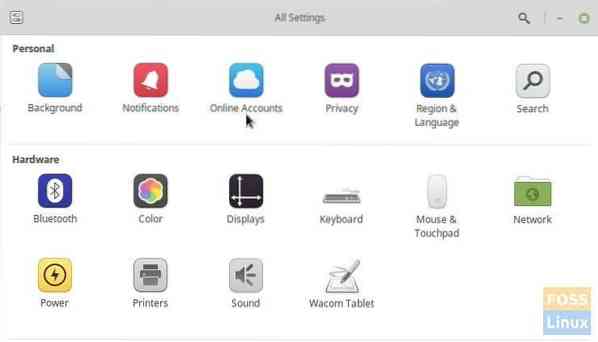
6. LÉPÉS: Kattintson az „Online számlák” elemre.
7. LÉPÉS: Kattintson az "Online fiók hozzáadása" gombra.
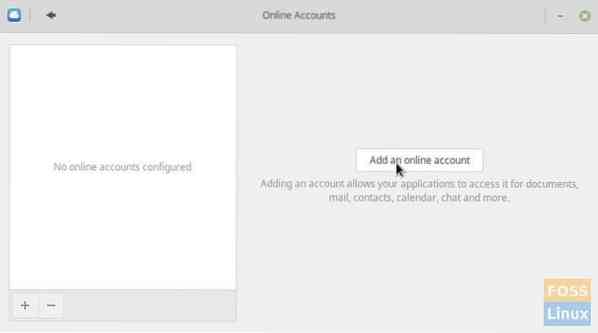
8. LÉPÉS: Folytassa, és adja hozzá Google-fiókját. A helyes hitelesítő adatok megadása után látnia kell Google-fiókját és a Google Drive adatait.

Google-fiókját a Nemo (Fájlok) alkalmazás hálózati szakaszában kell látnia.

Ne feledje, hogy a „Főoldal” részben megjelenik egy könyvtár a Google-fiókjával. Ez a könyvtár nem lesz szinkronizálva a PC-ről a felhőre, de fordítva igaz. A PC-ről a Google Drive-ra történő szinkronizáláshoz használnia kell a „Fájlok” alkalmazás „Hálózat” szakaszában található könyvtárat.
 Phenquestions
Phenquestions



